Не только разработчики приложений Android устанавливают Android SDK Tools на своих компьютерах. Фактически, если вы хотите внести серьезные изменения в свой смартфон, вам придется сделать то же самое. С помощью этого руководства вы сможете установить Android SDK Tools очень просто и быстро в Windows.

Начнем с основ — что такое Android SDK? Это набор инструментов, созданных Google, и предназначенный для разработчиков, которые хотят создавать приложения и игры для Android. Набор инструментов, то есть документация, программы, учебные пособия, библиотеки, эмулятор, отладчик и т. Д. Существует множество модулей, которые можно установить или удалить из нашего пакета.
Если вы используете Android SDK Tools только для целей простых модификаций Android, вам не нужно устанавливать все модули — достаточно только основ. Для правильной работы инструментов необходима среда JAVA, которую мы также должны установить на нашем компьютере.
Как загрузить Android SDK Tools
Для базовых операций на Android достаточно … базового пакета Android SDK Tools. Мы переходим на официальный сайт Google и загружаем версию программы установки Windows SDK только на компьютер. Перед загрузкой нам будет предложено согласиться с условиями использования. Затем инструменты будут загружены на наш компьютер.
Также стоит проверить, есть ли у нас среда JAVA, установленная в Windows, и если да — это последняя версия. Java SE Development Kit можно скачать бесплатно с нашего сайта. Установка является стандартной, вам просто нужно загрузить соответствующую (32- или 64-разрядную) версию.
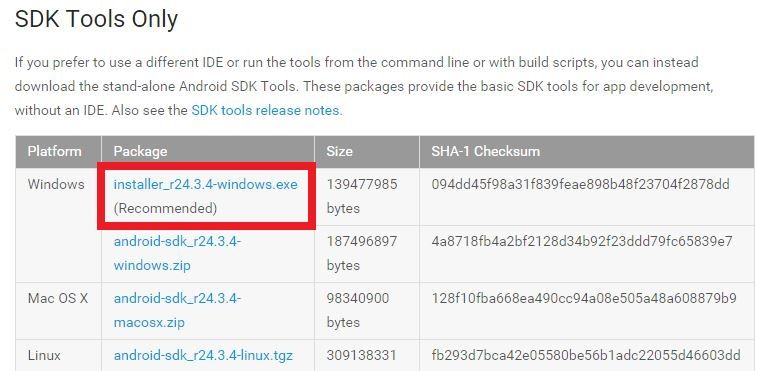
Затем мы перейдем к установке SDK Tools на нашем компьютере. Мы запускаем установщик в режиме администратора и выбираем вариант установки для всех пользователей.
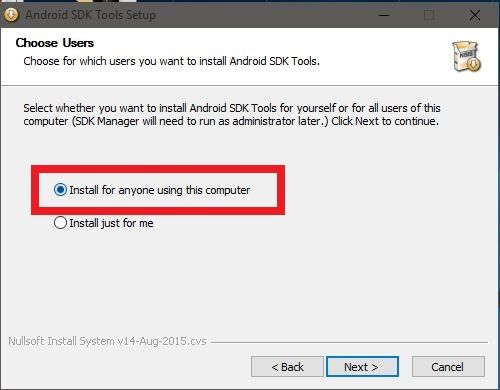
После установки будет запущен Android SDK Manager, задача которого — загрузить соответствующие модули, включенные в SDK Tools, на наш компьютер. Это очень важный момент, потому что от него зависит, будет ли наш пакет работать правильно. Мы можем установить всю среду, загруженную с веб-сайта Google, или только выбранные элементы. Фактически для большинства операций нам понадобятся только следующие элементы:
- Android SDK Tools
- Платформа для Android SDK
- Android SDK Build-tools
Выбрав интересующие нас элементы, нажмите кнопку «Установить пакеты» и примите условия использования SDK Tools. В новом окне нажмите кнопку «Принять лицензию», а затем — «Установить». Теперь мы просто ждем, когда отдельные модули будут загружены на наш компьютер. В зависимости от нашего подключения может потребоваться около дюжины минут. Также может появиться сообщение о необходимости закрыть и перезапустить диспетчера.
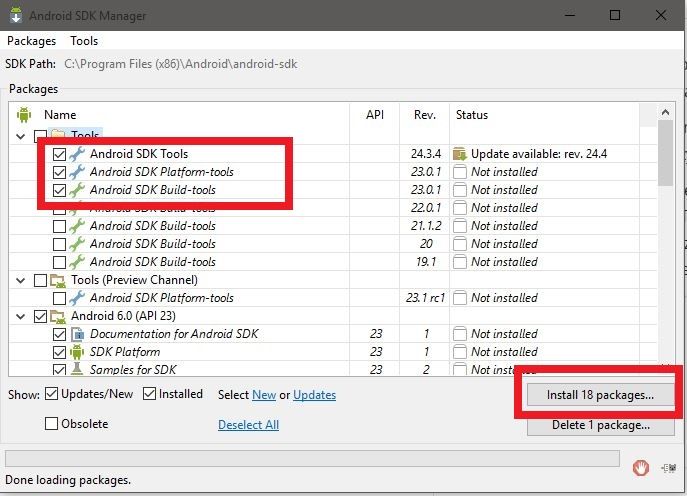
Android SDK Tools установлен — что дальше?
Поздравляем, вы правильно установили Android SDK Tools на свой компьютер 🙂 Теперь вы можете пойти на работу. Если вы хотите внести изменения с помощью этого пакета на смартфон или планшет Android, нам придется включить так называемые режим отладки на нашем устройстве.
С этой целью мы открываем приложение «Настройки» на нашем смартфоне или планшете. Затем откройте вкладку «Информация о телефоне», затем найдите параметр «Номер сборки». Теперь мы коснемся функцию несколько раз. После нескольких или нескольких кликов появится сообщение о том, что мы включили опции программирования. Вернемся к главному экрану «Настройки» и перейдите на новую вкладку «Параметры программирования». Там мы активируем функцию USB debugging. Вот и все — функция активирована.
Теперь мы можем внести изменения на наш Android-телефон или планшет. Используя Android SDK Tools, мы сможем быстро установить последнюю версию Android (например, на смартфонах Nexus), мы также сможем установить специальное программное обеспечение, которое вы не найдете в Google Play Store. Отдельные руководства можно найти на download.net.pl. Приглашаем вас воспользоваться.






